
Excel自体 の 起動 が 常 に遅~い!?
そんな時 は 設定ファイル を 削除 しよう!?
自動作成されるので心配ない!?
設定ファイルはExcelを起動する時に、自動的に作成されますので、安心して削除できます。
先日のブログで【Excelファイルの一つだけが開くのがメッチャ遅い…と感じたら試してみて!?】で、特定のExcelファイルが重い場合の修正の方法を紹介しました・・・
でも、特定のファイルだけじゃなく、Excelファイル自体が起動するのにメッチャ時間がかかるのであれば、設定ファイルを削除して見るのも必要かもしれませんね。
今日は、その方法を書いて置こうと思います。
- 【設定ファイルを削除する方法】
- 先ず、Excelを開きます。
- 次に、左側のメニューの一番下に表示されてる『オプション』ををクリックします。
- Excelのオプションのダイアログが開いたら、左側のメニューから『保存』を選択します。
- 開いた右側のメニューのブックの保存項目の中の自動回復用ファイルの場所のパスを『コピー』して下さい。
- 次に、デスクトップのPCアイコンをダブルクリックして『エクスプローラー』を開きます。
- 開いたら、アドレス欄に表示されてる文字は全て『削除』します。
- 削除したら、そのまま先程コピーしたアドレスをマウスの右クリックメニューや『Ctrl』キー+『V』キーを使って貼り付けます。
- 貼り付けたら『Enter』キーを押して確定します。
- 保存場所が開いたら『XLSTART』フォルダーと『Excel15.xlb』ファイルの二つとも削除します。
- そして、Excelを起動してみて下さい。改善されていることを期待しましょう。
それでも駄目なら、PCのスペックが低すぎるのかも・・・
兎に角、悩んで酢人は、お試しくださいね。













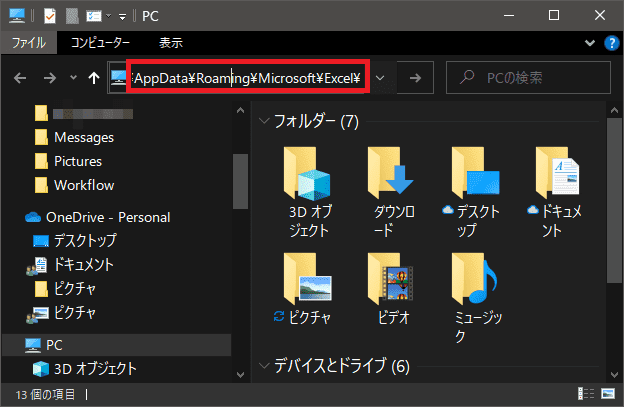
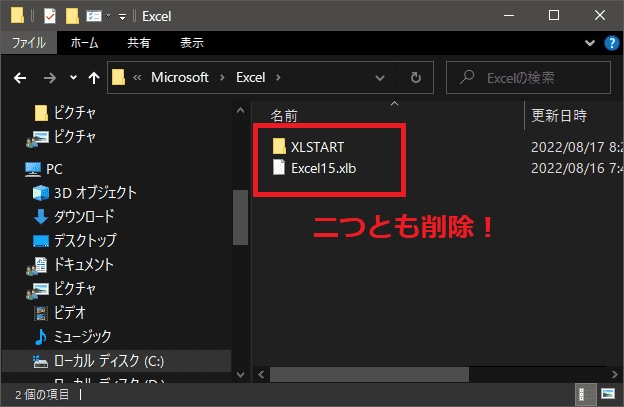
























※コメント投稿者のブログIDはブログ作成者のみに通知されます